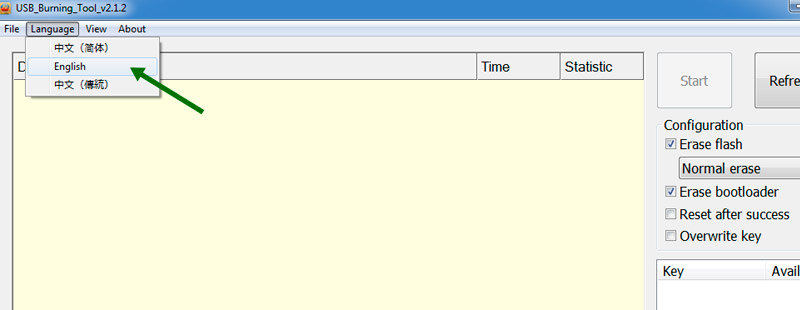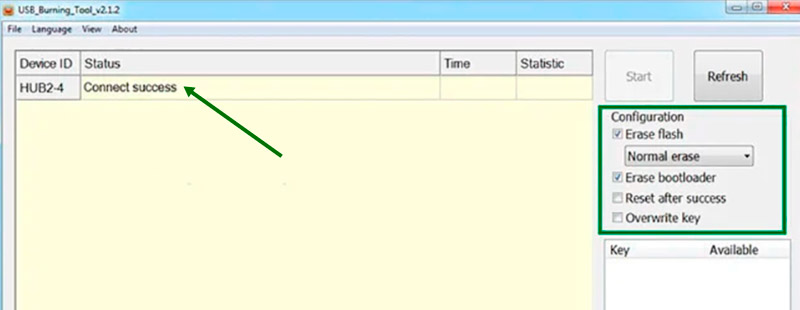Корзина пуста.
Прошивка приставки X96 Air 2-16ГБ, 4-32ГБ и 4-64ГБ Amlogic S905X3 через USB интерфейс ПК
Иногда необходимость прошивки приставки может возникнуть при нарушении работоспособности операционной системы Android, либо если нужно обновить до более свежей версии ПО, а встроенная функция обновления «по воздуху» (OTA) по каким-то причинам не работает.
Обновить или прошить ОС Android можно несколькими способами:
- Наиболее простой, через встроенную функцию OTA.
- Чуть сложнее, при помощи карты памяти.
- Через компьютер, по USB кабелю, потребуется USB-USB кабель (папа-папа без переходников, длинной не более 20 см), установка ПО для прошивки и драйвера.
Мы рассмотрим вариант №3 с прошивкой через USB кабель.
Ниже приведенные процедуры приведут к полному удалению всех данных из памяти устройства, поэтому если Вы хотите их сохранить, нужно это сделать до выполнения следующих действий.
1. Скачайте и установите программу для прошивки «Amlogic USB Burning Tool»
2. Скачайте прошивку для вашей модели прошивка Х96 Air на операционной системе Android 9.0, разархивируйте ее, нам нужен 1 файл с расширением .img. (Версия 2-16ГБ, Версия 4-32ГБ и 4-64Гб)
3. Запустите установленную программу «Amlogic USB Burning Tool». При первом запуске может быть китайский интерфейс, для этого нажмите второй пункт меню и там опять второй, как на картинке:
4. Нажмите на кнопку сброса Reset тупым пластиковым или деревянным предметом (например, зубочисткой или спичкой), которая находится внутри AV-порта приставки Х96 Air (должен ощущаться щелчок), не отпуская ее, включите питание приставки, а потом вставьте USB кабель в USB-порт 3.0 для прошивки (как на фото). Как только компьютер увидит новое устройство, можно отпустить кнопку сброса.
Стоит отметить, что последние модели приставок часто капризничают и не хотят сразу входить в режим прошивки, беспокоиться не стоит, возможно, это произойдет не с первой попытки, отключите от медиаплеера все кабели и попробуйте снова.


5. Если драйвера уже установлены, то в приложении USB Burning Tool должна появится строчка Connect success.
6. Выберите в пункте меню File -> Import Image скачанный файл прошивки в формате .img.
7. Перед нажатием на кнопку «Start» проверьте, чтобы пункты «Configuration» (справа) были выбраны, как на картинке выше.
8. Нажмите кнопку «Start» и ждите завершения процесса, приставку и кабеля в это время лучше не трогать.
9. Когда появится заветная зеленая строчка, уведомляющая об успешной прошивке, приставку X96 Air можно отключать от ПК и подключать к телевизору (блок питания также нужно переподключить, чтобы приставка запустилась). Первый запуск после перепрошивки займет больше времени, чем обычно. Может показаться, что Андроид завис, но это нормально, не стоит беспокоиться. Когда загрузка завершится — ТВ приставка X96 Air будет в изначальном заводском виде, потребуется выставить русский интерфейс, подключиться к Wi-Fi и установить любимые приложения.
Купить тв приставки X96 Air 2/16, X96 Air 4/32Gb, X96 Air 4/64Gb можно у нас на сайте. Ознакомиться с другими моделями вы можете в разделе Смарт ТВ приставки Android.
Ссылки:
Версии прошивок X96 Air 2-16ГБ, X96 Air 4-32ГБ и 4-64Гб.